人像写真片调修:PS打造欧式复古油画效果的艺术照
作者 阿明 来源 黑光网 发布时间 2011-05-25
5、图片高光部位发白与肤色不统一,我们接着在可选颜色工具中选择白色通道,青色{+3}、洋红{-16}、黄色{+25}、黑色{-38}

6、然后使用色彩平衡工具来调整高光的部位,使高光部位偏一点黄。青色与红色{-8}、洋红与绿色{+14}、黄色与蓝色{+5}
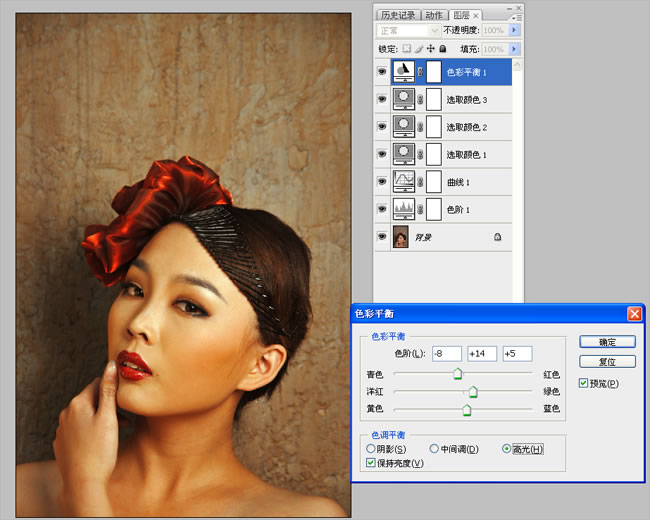
7、在次使用色彩平衡工具来调整中间调。使照片整体色调与高光部位的色调和谐统一。
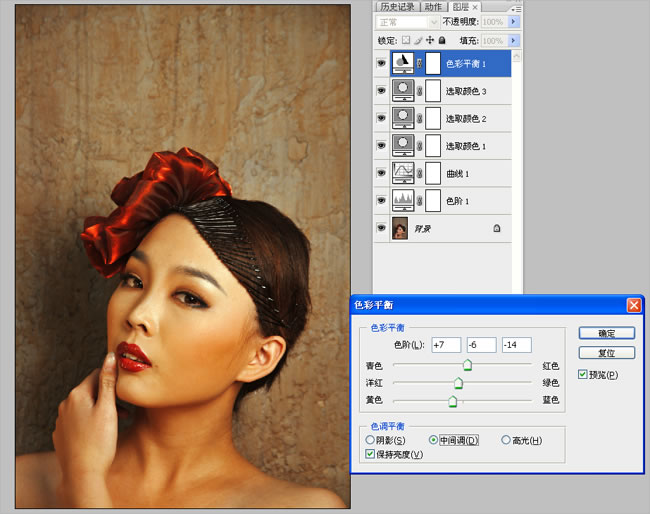
8、接着在可选颜色工具里选择黑色通道,青色{-7}、洋红{+36}、黄色{-14}、黑色{+4},会让头发和暗颜色的地方与整体色调偏复古。

9、最后用可选颜色工具来调整照片的整体色调,选择黄色通道,青色{+26}、洋红{-17}、黄色{-18}、黑色{+9}

10、 然后来调整一些细节。复制一个背景图层然后使用高反差保留。半径{7.2像素}
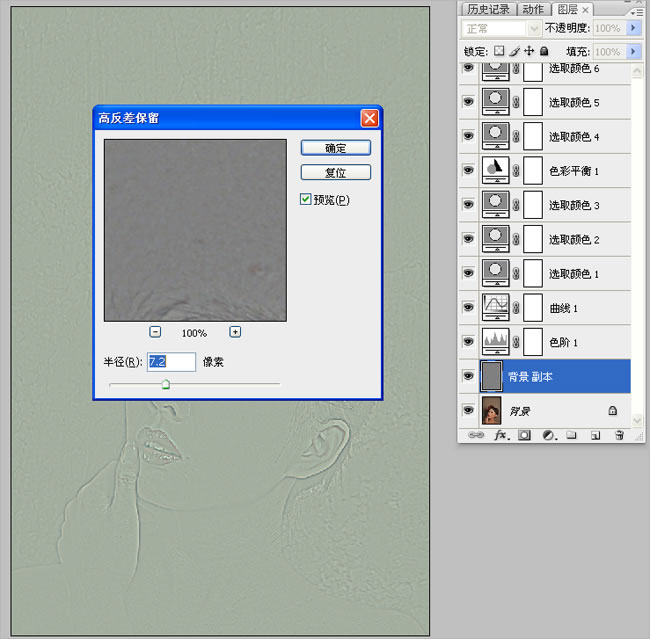
| 上一页123下一页 |